הסרת דפדפן Tor מהמערכת שלך הנה פשוטה:
ב Windows:
- אתרו את תיקיית דפדדן Tor או האפליקציה. ברירת המחדל היא מחשב שולחני.
- מחקו את התיקייה או האפליקציה של Tor.
- רוקנו את סל המיחזור שלכם
ב־macOS:
- אתרו את אפליקצית דפדפן Tor. ברירת המחדל היא תיקיית האפליקציה.
- העבירו את אפליקצית דפדפן Tor לסל המיחזור.
- עברו אל
~/Library/Application Support/ folder שלכם.
- הערה: ספריית התיקייה חבויה בגירסאות החדשות יותר של macOS. כדי להגיע לתיקייה יש לבחור "Go to Folder..." בתפריט "Go" .
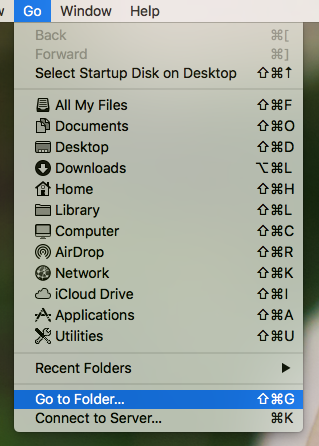
- ואז תקליד/י
~/Library/Application Support/ בחלון ותלחץ/י המשך.
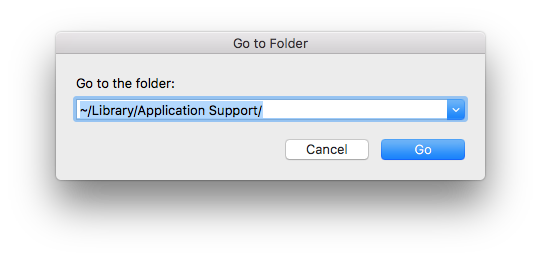
- אתרו את תיקיית TorBrowser-Data והעבירו לסל המיחזור.
- רוקנו את סל המיחזור שלכם
יש לשים לב שאם לא התקנתם את דפדפן Tor בתיקיית ברירת המחדל (the Applications folder), אזי תיקיית TorBrowser-Data אינה ממוקמת בתיקיית ~/Library/Application Support/, אלא באותה תיקייה לשם התקנתם את דפדפן Tor.
ב Linux:
- Locate your Tor Browser folder. On Linux, there is no default location, however the folder will be named "tor-browser".
- Launch a terminal window in the Tor Browser folder and run this command to unregister Tor Browser as a desktop application:
./start-tor-browser.desktop --unregister-app
- מחקו את תיקיית דפדפן Tor.
- רוקנו את סל המיחזור שלכם
יש לשים לב ששרות "Uninstall" הסטנדרטי של המערכת שלכם אינו בשימוש.